Управление движением объекта
- Щелкните на имени ведущего слоя, чтобы сделать его активным.
- С помощью любого инструмента рисования (Pen, Pencil, Oval, Brush, Rectangle) изобразите траекторию движения объекта.
- Щелкните левой кнопкой мыши в ячейке первого кадра анимации и в панели инспектора свойств кадра установите один из двух флажков:
- Orient to Path (Ориентировать по маршруту), если вы хотите, чтобы по нарисованному вами маршруту была сориентирована ось симметрии объекта;
- Snap (Привязать), если требуется привязать к траектории, точку трансформации или точку регистрации объекта. После установки любого из флажков Flash автоматически позиционирует объект в кадре требуемым образом.
- Щелкните левой кнопкой мыши в ячейке последнего кадра анимации и в панели инспектора свойств кадра установите тот же флажок, что и для первого кадра.
Снимите выделение с анимированного объекта и воспроизведите фильм.
Замечание
Если вы построите траекторию, которая содержит пересекающиеся или соприкасающиеся участки, то объект будет двигаться по кратчайшему маршруту, соединяющему начальную и конечную точки траектории (рис. 9.14).
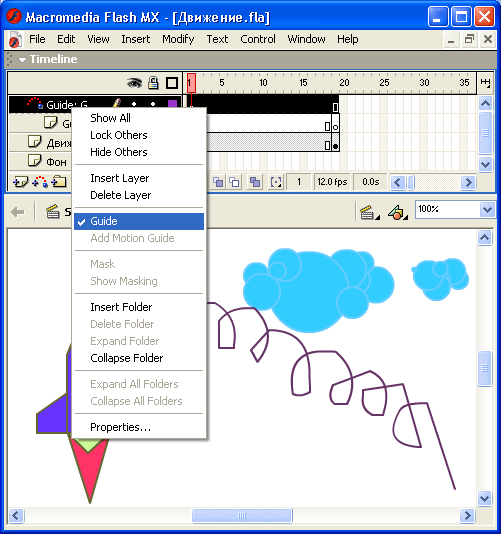
Рис. 9.14. Самовольное изменение маршрута Flash
После того, как траектория будет создана, вы можете сделать ее невидимой. Для этого требуется сделать невидимым ведущий слой. Изменение видимости слоя выполняется щелчком мыши на соответствующем значке в списке слоев временной диаграммы.